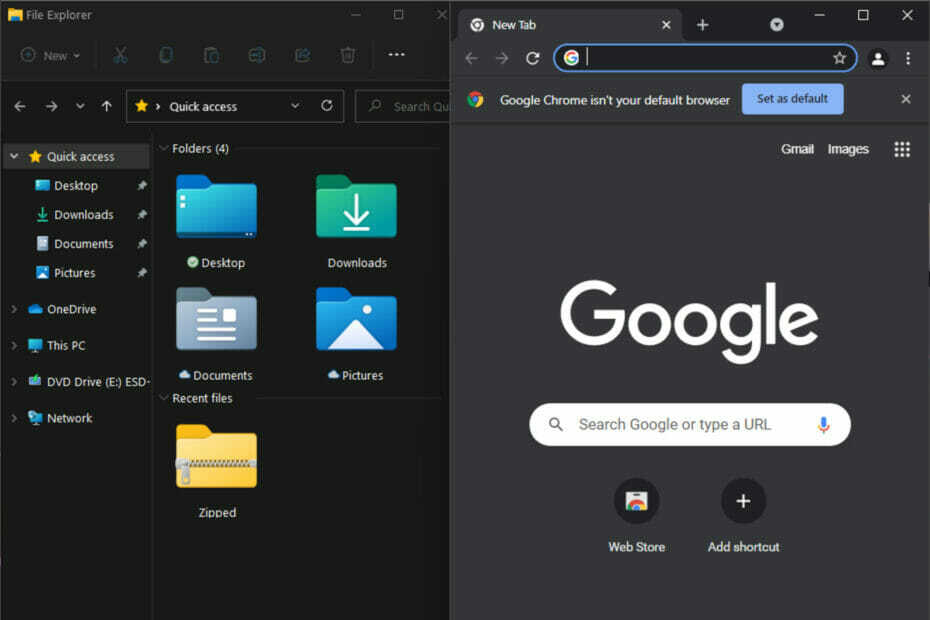Ekrano užsklandos registro reikšmės keitimas yra veiksmingas daugumai vartotojų
- Ekrano užsklanda yra puikus būdas tinkinti arba suasmeninti kompiuterio naudojimą, tačiau kai kuriais atvejais gali sugesti.
- Sugadintas vartotojo profilis gali sukelti klaidą, o kraštutiniu atveju gali tekti iš naujo nustatyti OS.
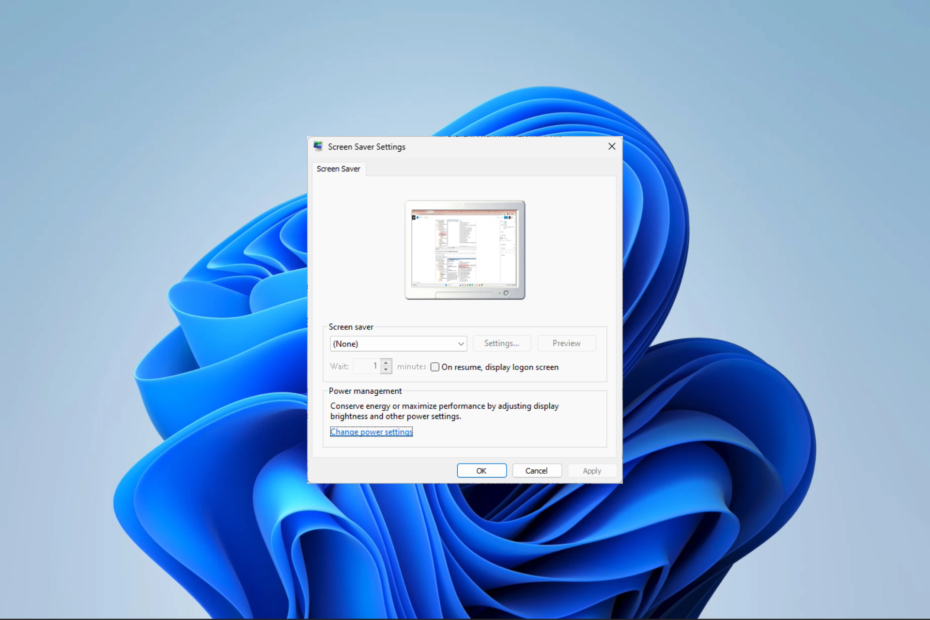
XĮDIEGTI PASPUSTELĖT ATSISIUNČIŲ FAILĄ
- Atsisiųskite DriverFix (patvirtintas atsisiuntimo failas).
- Spustelėkite Pradėti nuskaitymą rasti visas problemines tvarkykles.
- Spustelėkite Atnaujinti tvarkykles gauti naujų versijų ir išvengti sistemos veikimo sutrikimų.
- DriverFix atsisiuntė 0 skaitytojų šį mėnesį.
Kompiuterio pritaikymas padeda pagerinti vartotojo patirtį. Tačiau yra atvejų, kai negalite atlikti reikiamo personalizavimo. Pavyzdžiui, kai ekrano užsklandos nustatymai yra pilki.
Keletas skaitytojų dėl to skundėsi, todėl parodysime geriausius veiksmus, kaip ištaisyti problemą jūsų įrenginiuose.
Kodėl mano ekrano užsklandos nustatymai yra pilki?
- Grupės politikos problema – Kompiuteriuose, kuriuos valdo grupės nuostatos, gali nepavykti atlikti tam tikrų tinkinimo pakeitimų, todėl nustatymas gali būti pilkas.
- Išjungtos registro reikšmės – Registro reikšmė taip pat gali išjungti ekrano užsklandos nustatymus, o administratorius galėjo tai įjungti.
- Sugadintas ekrano užsklandos failas – Kartais vartotojai gali susidurti su šia problema, jei įdiegė sugadintą ekrano užsklandos failą arba jei kyla problemų dėl sugadinto vartotojo profilio.
- Vairuotojo problema: Jei naudojate trečiosios šalies ekrano užsklandą, gali kilti problemų dėl vaizdo plokštės tvarkyklės.
Kaip pakeisti ekrano užsklandos nustatymus, kai ji yra pilka?
Pirmiausia rekomenduojame išbandyti šiuos sprendimus:
- Įsitikinkite, kad jūsų kompiuteris nėra miego režimu, kuris išjungia ekrano užsklandą.
- Įsitikinkite, kad ekrano užsklanda įjungta, kai kompiuteris maitinamas akumuliatoriaus energija.
- Jei naudojate trečiosios šalies ekrano užsklandą, išbandykite kitą.
- Atnaujinti tvarkyklę, ypač trečiųjų šalių programoms.
Tačiau jei vis tiek nesiseka, pereikite prie toliau pateiktų išsamių pataisymų.
1. Atnaujinkite registro reikšmes
- Paspauskite Windows + R norėdami atidaryti Vykdyti.
- Tipas regedit ir pataikė Įeikite.
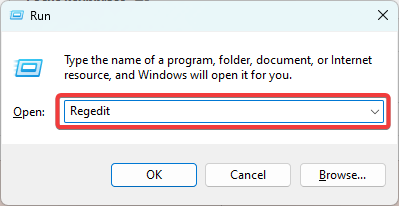
- Eikite į toliau pateiktą kelią:
HKEY_CURRENT_USER\Software\Policies\Microsoft\Windows\Control Panel
- Jei nerandate valdymo skydelio, dešiniuoju pelės mygtuku spustelėkite Windows ir pasirinkite Naujas, tada Raktas ir pavadinkite jį Kontrolės skydelis.
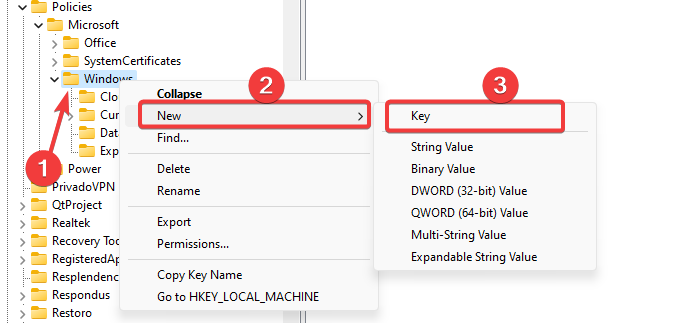
- Spustelėkite ScreenSaveActive (galite sukurti valdymo skydelio raktą Dword, jei jo nėra) ir pakeisti reikšmę į 1.
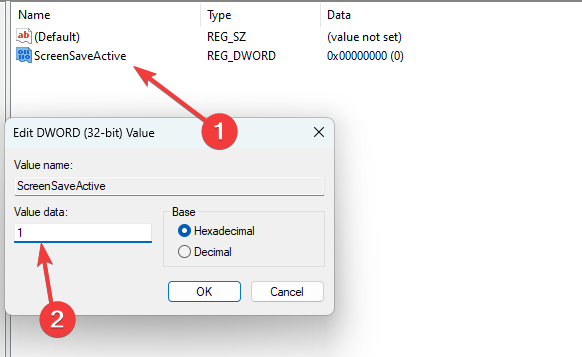
2. Atnaujinkite grupės strategijos nustatymus
- Paspauskite Windows + R norėdami atidaryti Vykdyti.
- Tipas gpedit.msc ir pataikė Įeikite.

- Rodyti kelią Vartotojo konfigūracija, Administravimo šablonai, Kontrolės skydelis, ir Personalizavimas.
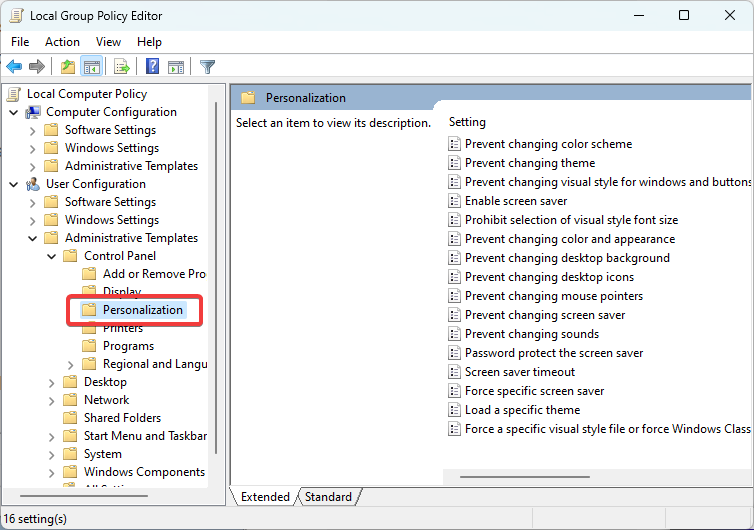
- Dešinėje srityje dukart spustelėkite Įgalinti ekrano užsklandą.

- Pasirinkite Įgalinti, tada paspauskite Taikyti ir Gerai mygtukai.
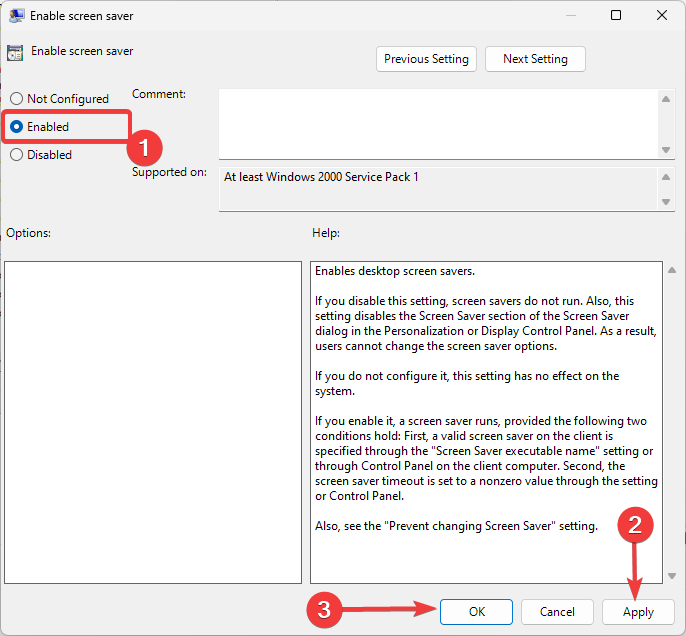
- Galiausiai patikrinkite, ar tai ištaiso pilkus ekrano užsklandos nustatymus.
- 0x80040154 Klaida atidarant programas: kaip ją ištaisyti
- 52 vykdymo klaida: netinkamas failo pavadinimas arba numeris [Pataisyti]
3. Paleiskite sistemos failų tikrintuvo (SFC) nuskaitymą
- Paspauskite Windows + R norėdami atidaryti Vykdyti.
- Tipas cmd ir pataikė Ctrl + Shift + Įeikite atidaryti paaukštintą Komandinė eilutė.

- Įveskite scenarijų žemiau ir paspauskite Įeikite.

- Galiausiai patikrinkite, ar problema išspręsta, kai nuskaitymas bus baigtas. Pirmiausia gali tekti iš naujo paleisti kompiuterį.
4. Sukurkite naują vartotojo paskyrą
- Paspauskite Windows + aš atidaryti Nustatymai programėlė.
- Kairiojoje srityje spustelėkite Sąskaitos ir tada pasirinkite Kiti vartotojaidešinėje.
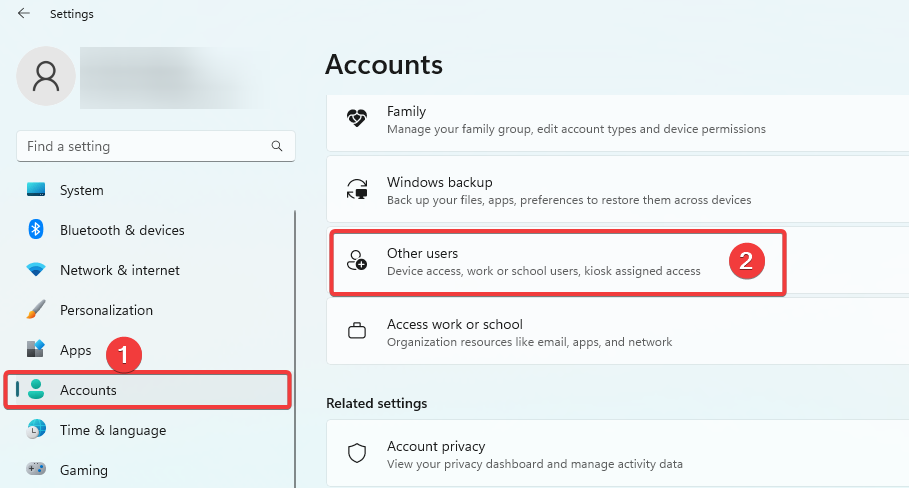
- Spustelėkite Pridėti paskyrą mygtuką.
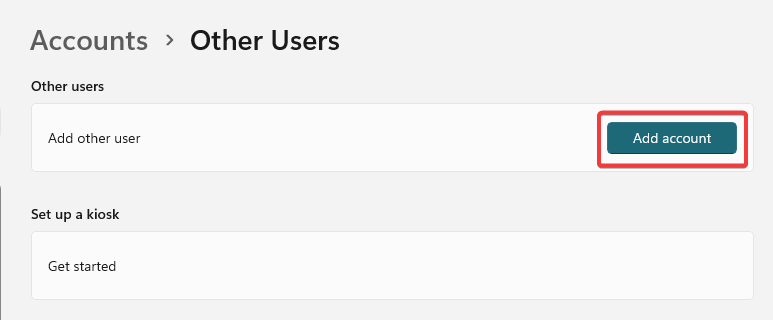
- Pasirinkti Neturiu šio asmens prisijungimo informacijos, tada pasirinkite Pridėkite vartotoją be „Microsoft“ paskyros kitame puslapyje.

- Užpildykite formą ir paspauskite Kitas.
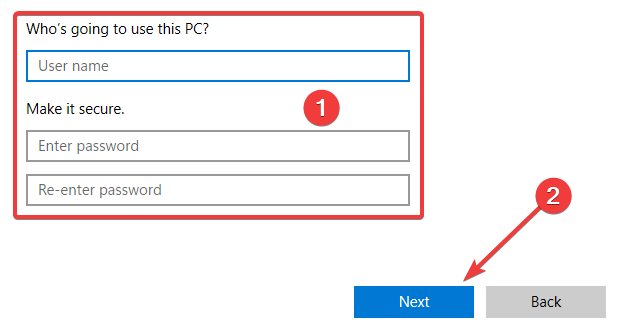
- Išplėskite naujai sukurtą vartotoją spustelėdami mažą rodyklę dešiniajame kampe ir pasirinkite Pakeiskite paskyros tipą.
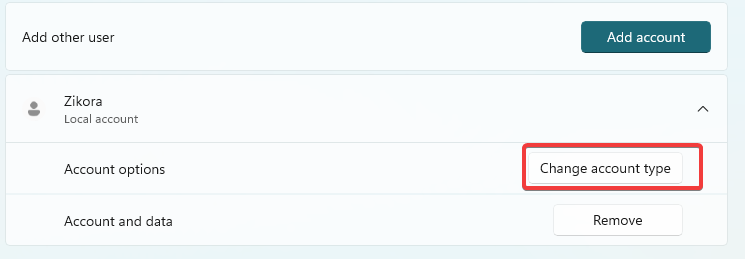
- Pasirinkite Administratorius iš išskleidžiamojo meniu ir spustelėkite Gerai.
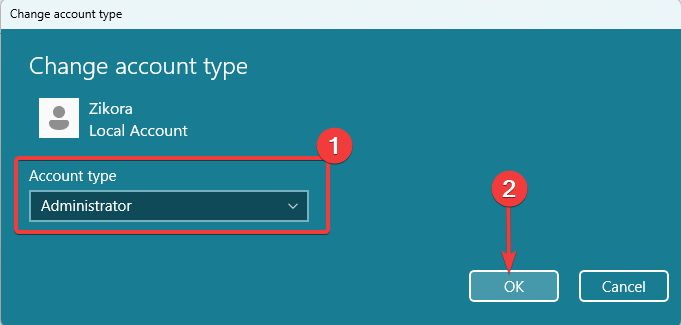
- Galiausiai patikrinkite, ar ekrano užsklandos nustatymai vis dar yra pilki.
Jei atlikote šiame vadove nurodytus veiksmus, jums turėtų pasisekti pataisyti ekrano užsklandos nustatymus, jei jis yra pilkas.
Jei manote, kad nepataisėme jokių pataisymų, nedvejodami susisiekite su mumis naudodami toliau pateiktą komentarų skyrių. Norėtume išgirsti iš jūsų.
Vis dar kyla problemų? Pataisykite juos naudodami šį įrankį:
REMIAMAS
Kai kurias su tvarkykle susijusias problemas galima greičiau išspręsti naudojant tam skirtą įrankį. Jei vis tiek kyla problemų dėl tvarkyklių, tiesiog atsisiųskite DriverFix ir paleiskite jį keliais paspaudimais. Po to leiskite jam perimti ir greitai ištaisykite visas jūsų klaidas!